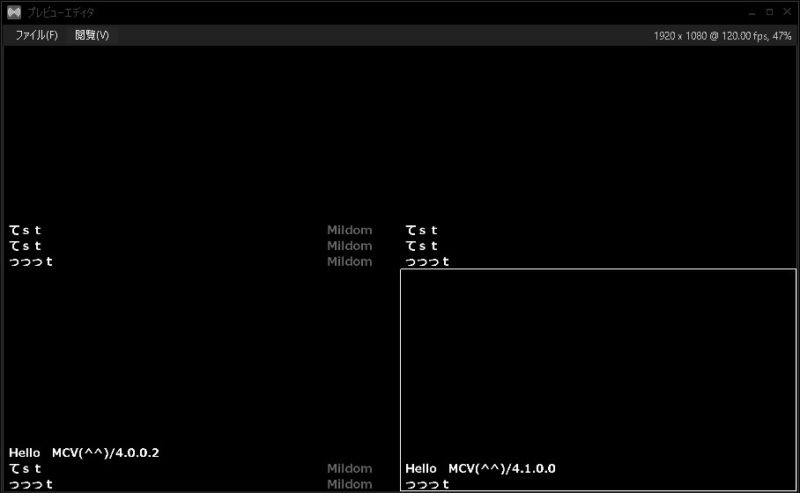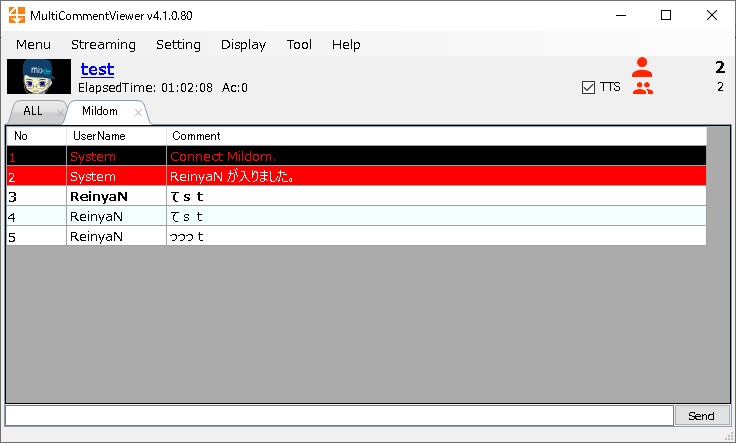みなさんおはこんばんちは(@ReinyaNchannel)です
配信をこよなく愛している者です。Twitchという配信サイトで活動しています。是非以下のからフォローお願いします
Mildomのコメントビューアー(以下コメビュ)をお使いですか?コメビュを使ったコメントを配信画面に透過して表示の方法です。
HTMLViewerを使ってコメントを配信画面に出してみようって話です
海外ではこちらがデフォみたいな感じで配信している配信者が多いです(通称オーバーレイ)
Mildomで配信している人も配信画面に視聴者のコメント残し、アーカイブを見る際にどんなコメントされているか確認がてら残すことも出来ます
今のMildomの仕様上、コメントは残らないようになっています。視聴者がリログしても消える仕組みになっていますので、今回紹介する記事ではそれを解消してくれるかもしれません
参考になれば幸いです
この記事はこんな方におすすめ
- コメントを配信画面に出したい
- アーカイブ残すがてら同時にコメントを把握しておきたい
コメント背景透過に必要なものをダウンロードする
\ まずはファイルをダウンロードしてね /
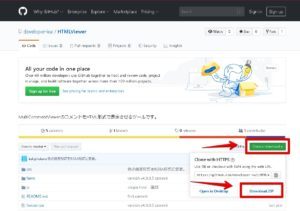
Mildom対応のコメントビューアーをDLしてくる
こちらの記事を参考すればDLと使い方がわかるかと思います
-

-
【Mildom】配信する際のコメビュを紹介するぞ!しかも棒読みちゃんも対応済み!
探したらありました。みんなはコメビュあったら嬉しいでしょ?コメントビューワーを筆者は探しましたありました!Mildom ...
続きを見る
コメントを透過(オーバーレイ)にし配信画面に出す方法「Xsplit編」
先程ダウンロードしてきた「HTMLViewer」を適当なところに展開します
step
1MultiCommentViewerを立ち上げておく
step
2好きなhtmlを選択する
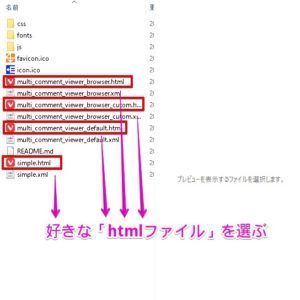
ここは各環境に合わせて「htmlファイル」を選ぶこと
step
3ドラッグ&ドロップ
今回は「multi_comment_viewer_default.html」を読み込みます
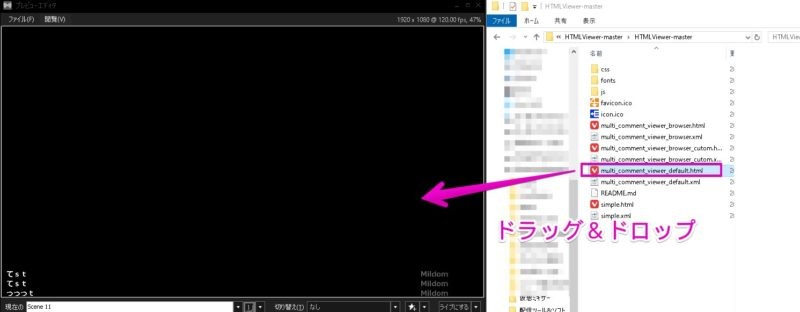
step
4コメント反映されるかテスト
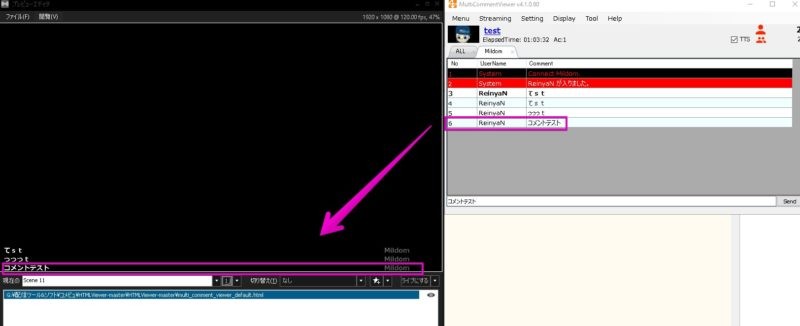
コメントを透過(オーバーレイ)にし配信画面に出す方法「OBS編」
Xsplit編同様に好きなファイルを「ドラッグ&ドロップ」するだけで適用されます
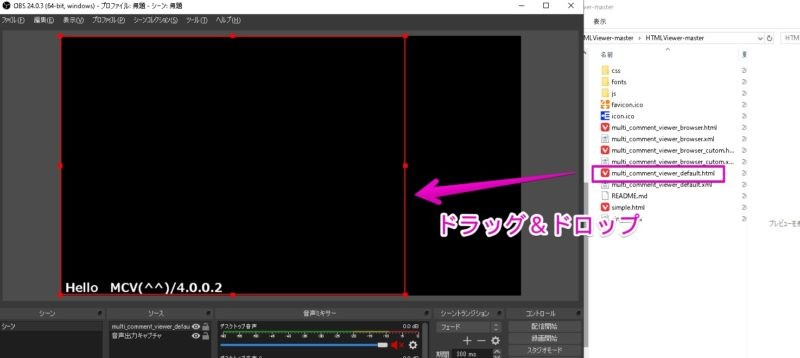
念の為コメントテストしてみます
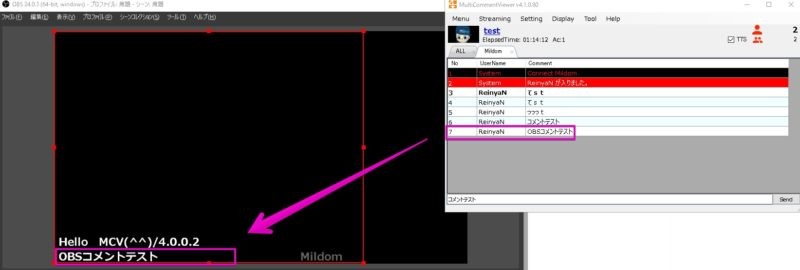
無事にコメントが配信画面に写っているかと思います
メモ
Streamlabs OBSでも同じなので心配いりません。基本的にはOBSやXsplitは「htmlファイル」をドラッグ&ドロップすればファイルを読み込んでくれます
ちなみに、コメントオーバーレイの装飾もできるぞ
筆者は細かいことはできないが、さらっとやり方だけ紹介します
HTMLViewer-master(フォルダ)→css(フォルダ)→comment.css(ファイル)で調整できます
筆者は出来ないので、知っている人に教えてもらってね
まとめ
非常に簡単にMildomのコメントを配信画面に表示させることが出来ます
アーカイブを残すときにコメントを残したいという方はオススメだし、冒頭にも書いてあるけど、視聴者は配信ページをリログするとコメントの履歴がなくなので、そういった形に使えるのこの「HTMLViewer」の使い方でした
映えるぞ!配信が映えるぞ!!!そう願って